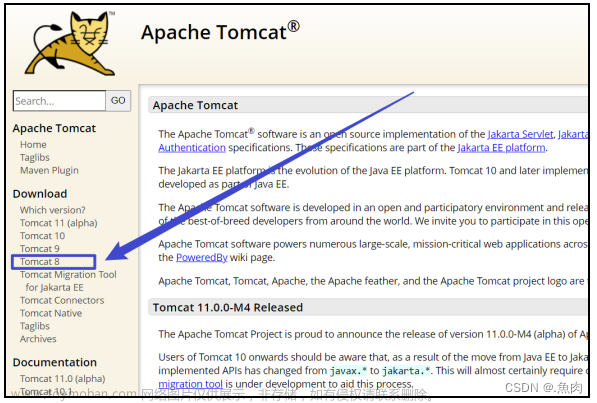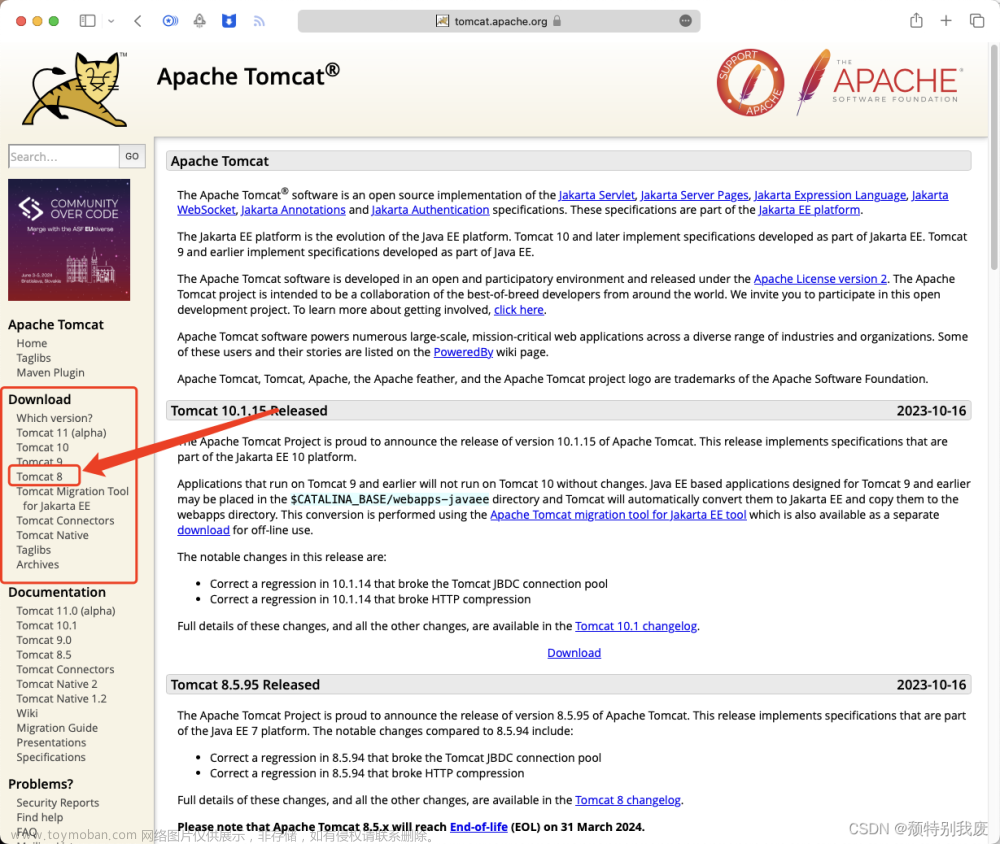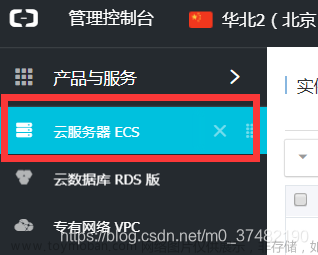1.首先下载tomcat,下载地址:http://maven.apache.org/,下载好后解压至本地磁盘根目录,我是解压至D盘根目录

2.打开Eclipse,进入Window->Preferences

3.找到Server->Runtime Environments

4.再右边点击Add添加一个服务器环境

5.选择你下载的tomcat版本即可,我下载的是8.5版本,所以我选择8.5,然后点击Next

6.选择好tomcat目录后,点击Finish即可

7.Eclispe控制栏界面显示出Servers,选择Window->show view->server

8.找打Servers,点击Open

9.然后在控制台附近会显示Servers,点击No Servers are available… 开始配置一个tomcat镜像,以供本地web项目运行

10.按照图示配置好后点击Next

10.选择左边的项目,点击add将它添加进tomcat镜像,然后点击Finish


11.点击绿色按钮启动tomcat

11.切换到Console控制台,观察打印的日志,出现 org.apache.catalina.startup.Catalina start 这样的日志就证明启动成功了,且没有报错
 文章来源:https://www.toymoban.com/news/detail-716551.html
文章来源:https://www.toymoban.com/news/detail-716551.html
12.在浏览器段输入项目访问地址,展示出界面,也证明项目启动成功,至此,tomcat已配置好了
 文章来源地址https://www.toymoban.com/news/detail-716551.html
文章来源地址https://www.toymoban.com/news/detail-716551.html
到了这里,关于Eclipse配置tomcat服务器的文章就介绍完了。如果您还想了解更多内容,请在右上角搜索TOY模板网以前的文章或继续浏览下面的相关文章,希望大家以后多多支持TOY模板网!